捡到红米手机如何激活手机,随着科技的不断发展,智能手机已经成为我们日常生活中不可或缺的一部分,有时候我们可能会遇到一些问题,比如捡到了一部红米手机,但不知道如何激活它。该怎样才能顺利激活红米手机呢?除此之外我们还可能需要开启USB调试功能,以便更好地连接电脑和手机进行数据传输。在红米手机上如何开启USB调试功能呢?接下来我们将一一解答这些问题。
怎样在红米手机上开启USB调试功能
操作方法:
1.打开小米手机的屏幕,点击桌面上的“设置”按钮,如下图所示。
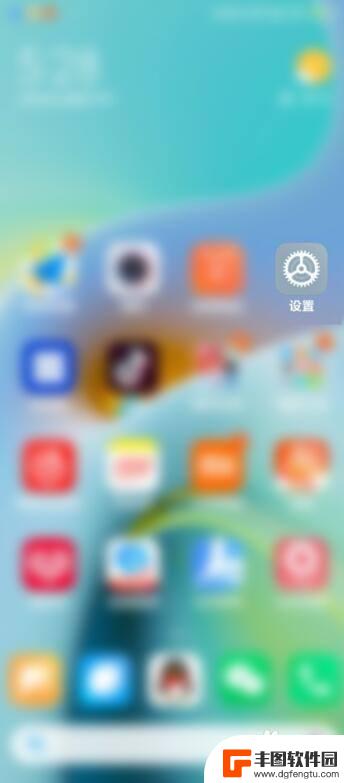
2.进入“设置”界面后,再点击“我的设备”命令,如下图所示。
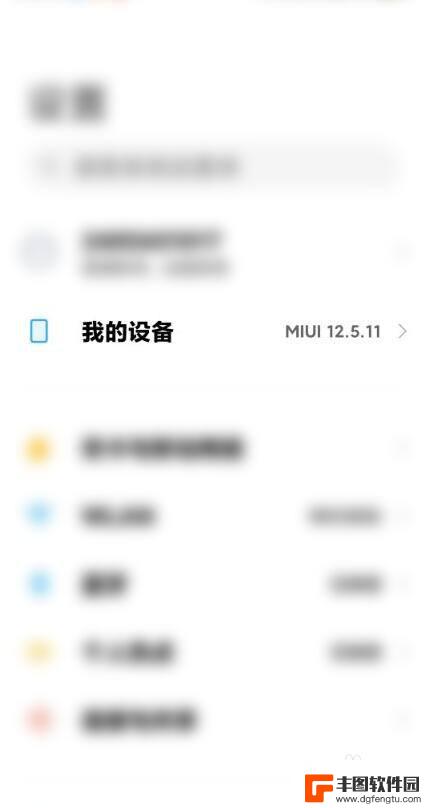
3.进入“我的设备”界面后,接着点击“全部参数”命令,如图所示。

4.现在手机上会显示出“全部参数”,然后连续点击MIUI版本号7次即可进入开发者模式了。如下图所示。
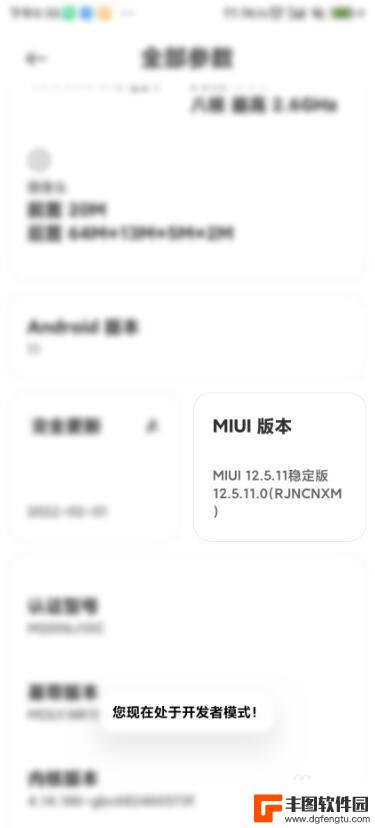
5.点击手机屏幕上方的返回按钮,返回“更多设置”参数界面。如图所示。
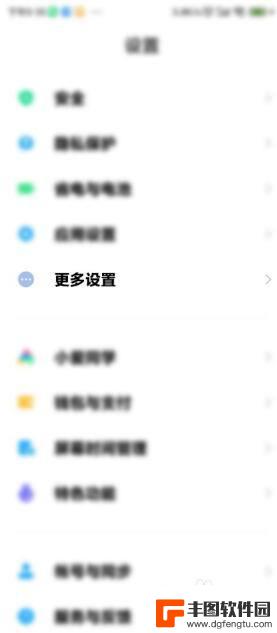
6.在“更多设置”界面中,点击下方的“开发者选项”命令,如图所示。
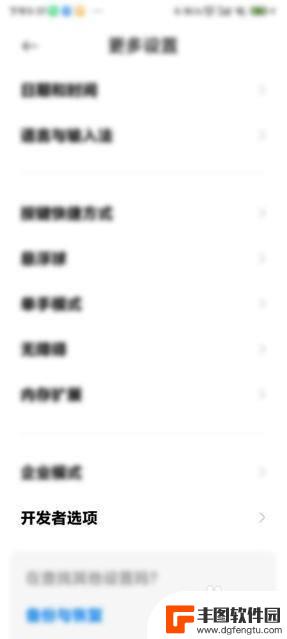
7.进入开发者选项界面后,找到“USB调试选项”并选择。然后点击“确定”,如图所示。
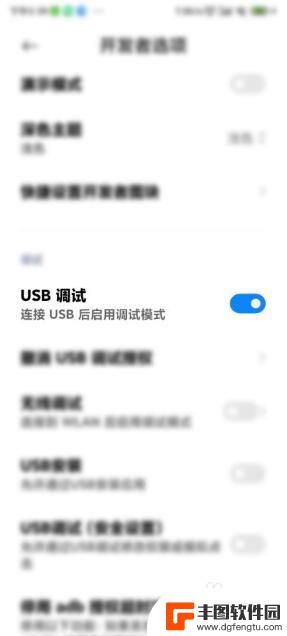
8.此时会弹出最终开启USB调试后的完整权限对话框,如下图所示。
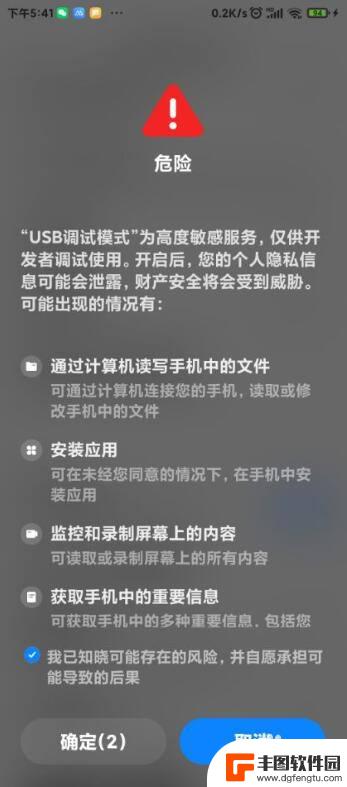
9.至此,我们就开启了小米手机的USB调试模式。
以上就是关于捡到红米手机如何激活手机的全部内容,如果有出现相同情况的用户,可以按照小编提供的方法来解决。
相关教程
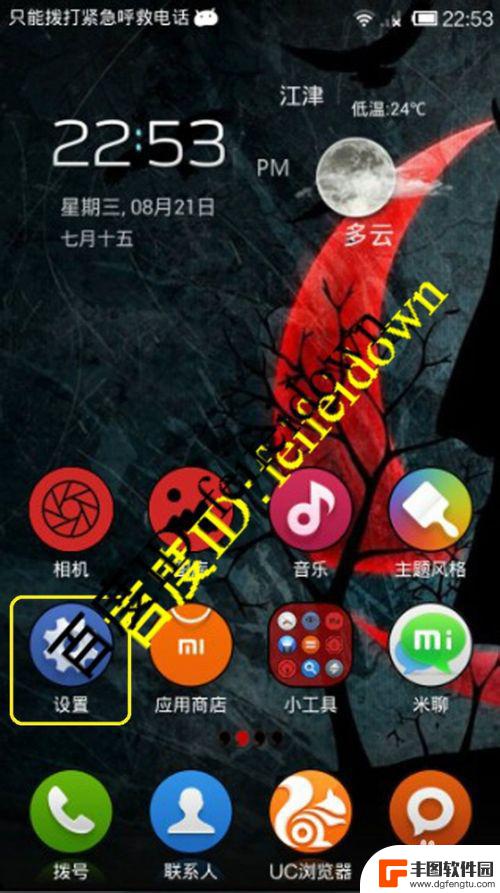
红米手机怎么样打开usb调试 如何在红米手机上打开USB调试功能
红米手机作为一款性价比高的手机品牌,备受用户的喜爱,在使用红米手机的过程中,有时我们需要连接电脑进行数据传输或者进行一些高级调试操作,这就需要我们打开USB调试功能。红米手机怎...
2023-11-12 17:36:17
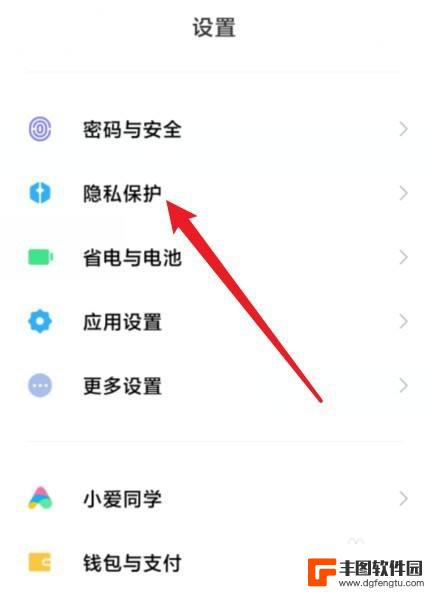
红米手机怎样开启定位功能 红米手机定位权限怎么开启
红米手机定位功能是一项非常实用的功能,可以帮助用户更准确地定位自己的位置,方便使用地图导航、分享位置等功能,在使用红米手机时,要开启定位功能需要先打开手机的定位权限。具体操作方...
2024-05-15 10:23:04
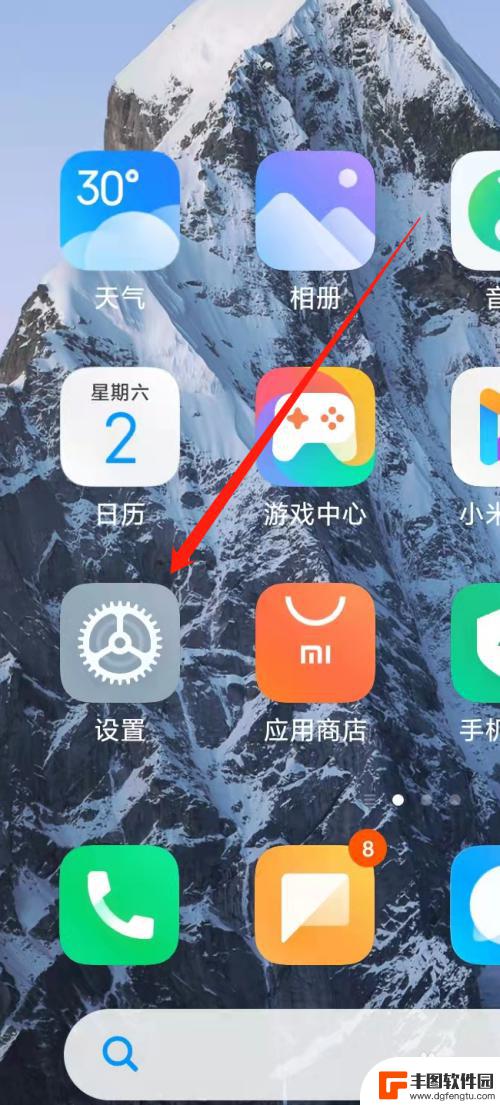
怎么样让小红米手机的内存增大? 红米手机虚拟内存开启方法
小红米手机作为一款性价比极高的手机,受到了很多用户的喜爱,随着使用时间的增长,手机内存不断被占用,导致手机运行变卡。为了解决这一问题,可以尝试开启红米手机的虚拟内存,从而增大手...
2024-07-29 15:20:31
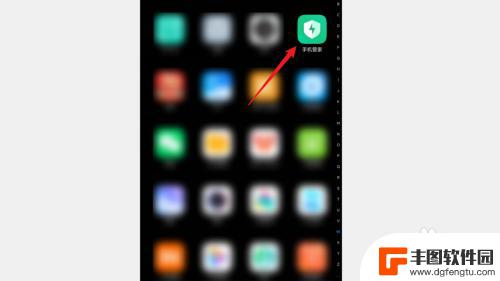
红米地震预警手机怎么设置铃声 红米手机地震预警功能开启步骤
随着科技的不断进步,红米地震预警手机也成为了现代人生活中不可或缺的一部分,如何设置红米地震预警手机的铃声成为了许多用户关注的焦点。在红米手机上设置地震预警功能的步骤并不复杂,只...
2024-06-05 14:19:14
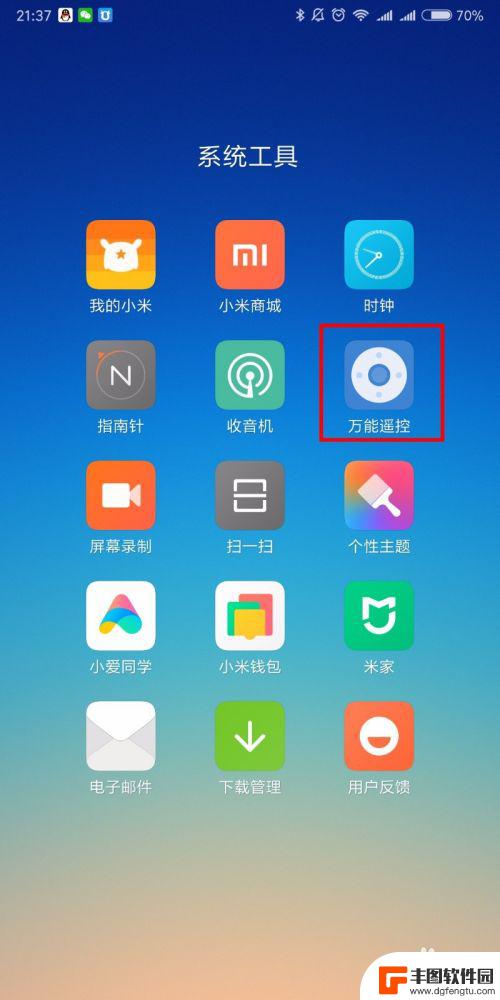
红米手机的红外线空调怎么打开 小米手机红外遥控器关闭空调
红米手机的红外线功能可以将手机变成一个智能遥控器,让用户可以轻松控制家里的各种电器设备,包括空调,通过简单的设置,用户可以利用红米手机的红外遥控功能,方便地打开或关闭空调,调节...
2024-05-31 12:22:46
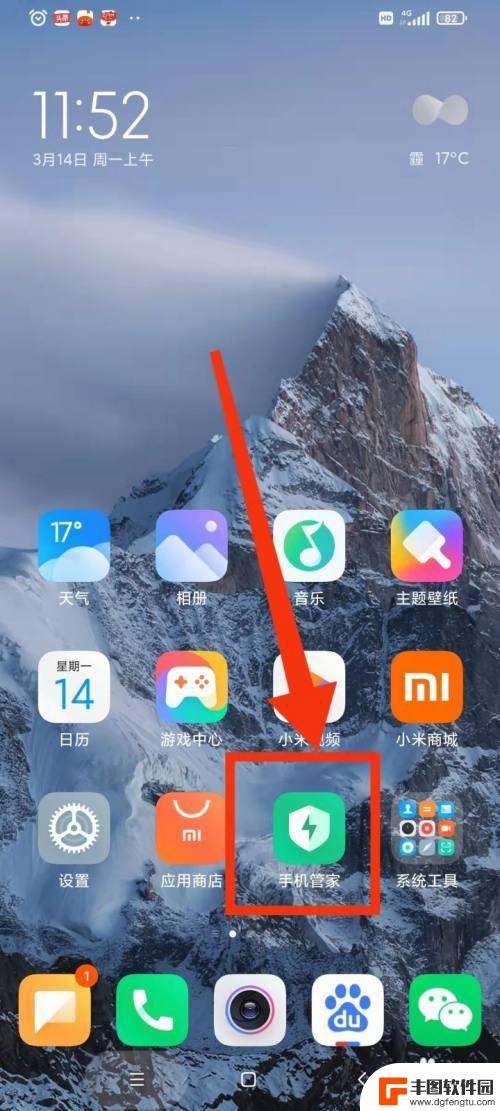
红米手机开关机设置在哪里 怎样在红米手机上设置定时开关机功能
红米手机作为一款性价比极高的智能手机,拥有许多实用的功能,其中开关机设置是手机使用过程中常用的功能之一。很多用户可能会困惑于红米手机的开关机设置在哪里,以及如何在红米手机上设置...
2024-06-27 12:17:40

苹果手机电话怎么设置满屏显示 iPhone来电全屏显示怎么设置
苹果手机作为一款备受欢迎的智能手机,其来电全屏显示功能也备受用户青睐,想要设置苹果手机来电的全屏显示,只需进入手机设置中的电话选项,然后点击来电提醒进行相应设置即可。通过这一简...
2024-11-27 15:22:31

三星山寨手机怎么刷机 山寨手机刷机工具
在当今科技发展迅速的时代,手机已经成为人们生活中不可或缺的重要工具,市面上除了知名品牌的手机外,还存在着许多山寨手机,其中三星山寨手机尤为常见。对于一些用户来说,他们可能希望对...
2024-11-27 14:38:28
小编精选
苹果手机电话怎么设置满屏显示 iPhone来电全屏显示怎么设置
2024-11-27 15:22:31三星山寨手机怎么刷机 山寨手机刷机工具
2024-11-27 14:38:28怎么手机照片做表情 自己制作微信表情包的步骤
2024-11-27 13:32:58手机锁死怎么解开密码 手机屏幕锁住了怎样解锁
2024-11-27 11:17:23如何让手机与蓝牙耳机对接 手机无法连接蓝牙耳机怎么办
2024-11-27 10:28:54苹果手机怎么关闭听筒黑屏 苹果手机听筒遮住后出现黑屏怎么办
2024-11-27 09:29:48vivo手机如何更改字体大小 vivo手机系统字体大小修改步骤
2024-11-26 16:32:51手机上如何设置显示温度 手机屏幕如何显示天气和时间
2024-11-26 14:35:15手机流量为什么不能用 手机流量突然无法上网怎么办
2024-11-26 13:17:58手机屏幕白边如何去除黑边 华为手机屏幕上方显示黑色条纹怎么处理
2024-11-26 12:20:15热门应用